Dialógové okno Možnosti sledovania zmien je ovládací panel, kde môžete nastaviť položky, ktoré chcete zobraziť pri používaní funkcie sledovania zmien vo Worde. Môžete vypnúť alebo zapnúť kategórie zmien, nastaviť položky, ktoré chcete zobrazovať v bublinách, a spôsob, akým chcete zobraziť tablu revízií.
Tieto možnosti môžete zmeniť aj výberom možností Revízia > Zobraziť značky. Následne sa zobrazí ponuka, v ktorej môžete prepínať a meniť nastavenia, ktoré chcete zobraziť.
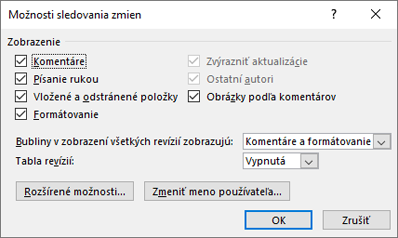
-
Komentáre Zvýraznia sa komentáre, ktoré ste do dokumentu vložili vy alebo iní autori.
-
Písanie rukou Zvýraznia sa zmeny v poznámkach písaných rukou.
-
Vložený a odstránený text Zvýraznia sa vložené a odstránené zmeny textu.
-
Formátovanie Zvýraznia sa formátovacie zmeny, napríklad zmeny písma (tučné alebo kurzíva) alebo zmeny vloženia zarážky.
-
Zvýraznenie aktualizácií V samostatných verziách programu Office je táto možnosť zvyčajne vypnutá.
-
Iní autori Zmeny v dokumente, ktoré vykonali iní autori. Ak sa dokument nezdieľa, je táto možnosť zvyčajne vypnutá.
-
Obrázky vedľa komentárov Zobrazí miniatúru alebo podpis osoby, ktorá zmeny vykonala, alebo toto zobrazenie vypne.
-
Bubliny v zobrazení všetkých revízií Vyberte zobrazenie bublín s menom autora zmien v prípade revízií, komentárov a formátovania alebo ich zobrazenie vypnite.
-
Tabla revízií Zobrazí sa zoznam zmien, ktorý môžete v rýchlosti skontrolovať a z ktorého môžete prejsť na vybraté zmeny. Môžete si zvoliť, či tento zoznam chcete zobraziť zvisle na okraji dokumentu alebo vodorovne na spodku dokumentu.
-
Rozšírené možnosti Poskytuje podrobnosti farieb a formátovania pre jednotlivé typy zmien, napríklad vloženie, premiestnenie alebo odstránenie textu. Ďalšie informácie nájdete v dialógovom okne Rozšírené možnosti sledovania zmien.
-
Zmena mena používateľa Presmeruje vás na Prispôsobenie osobnej kópie balíka Microsoft Office, kde môžete zmeniť meno používateľa a iniciály v súvislosti s dokumentmi. Táto zmena sa uplatní vo všetkých dokumentoch Office.
-
OK Súčasné zmeny sa uložia a dialógové okno sa zavrie.
-
Zrušiť Súčasné zmeny sa odmietnu a dialógové okno sa zavrie.










